বিষয়বস্তুৰ তালিকা
আমাৰ সকলোৰে শৈশৱৰ স্মৃতিৰ নিজস্ব ব্যক্তিগত সংগ্ৰহ আছে, কিছুমান হয়তো পুৰণি ভিচিআৰ টেপৰ আকাৰত ৰখা হৈছে, আৰু আজিকালি বেছিভাগেই আপোনাৰ পুৰণি আইফোনত।
আপুনি জানে ভিডিঅ'বোৰে কিমান ঠাই লোৱাৰ প্ৰৱণতা থাকে আপোনাৰ ফোনত, সঘনাই, আপুনি আপোনাৰ ডিভাইচত সংৰক্ষণ মুক্ত কৰিবলৈ আপোনাৰ আইফোনৰ পৰা আঁতৰাই এটা পিচিলৈ স্থানান্তৰ কৰিছে। কিন্তু যেতিয়া আপুনি সেই পুৰণি ভিডিঅ’বোৰ শ্বেয়াৰ কৰিব বিচাৰে আৰু সেইবোৰ সকলো আপোনাৰ কম্পিউটাৰত আবদ্ধ হৈ থাকে তেতিয়া আপুনি কি কৰিব?
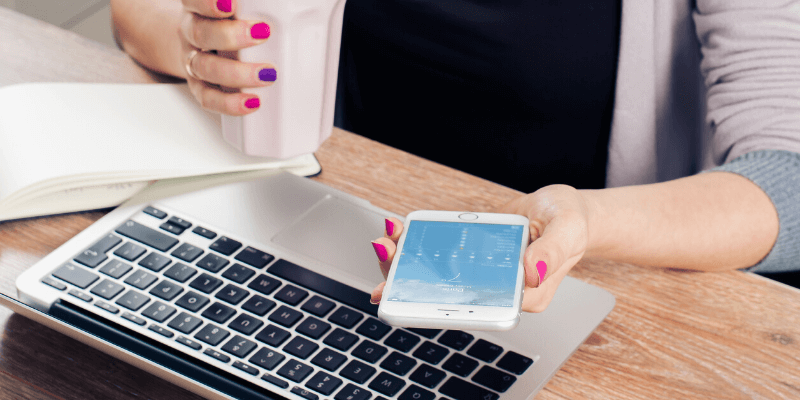
যদিও আপোনাৰ ফোনটোৰ পৰা কম্পিউটাৰলৈ ভিডিঅ’ ট্ৰেন্সফাৰ কৰাটো সহজ, যদি আপুনি বিচাৰে তেন্তে কি হ’ব বিশেষকৈ আই টিউনছ মৃত হোৱাৰ পিছত কাৰ্য্যটো ওলোটা কৰিবলৈ? দুবছৰ আগৰ সেই বালি ভ্ৰমণেই হওক বা খুলশালীয়েকৰ বিয়াই হওক, কিছুমান ভিডিঅ' আছে যিবোৰ আপুনি আপোনাৰ আইফোনত আকৌ চাব বিচাৰিব কিন্তু সেইবোৰ আপোনাৰ কম্পিউটাৰত দূৰত সংৰক্ষণ কৰা হৈছে।
চিন্তা নকৰিব, এই লেখাটো 1. iCloud ব্যৱহাৰ কৰক
এইটো হয়তো আটাইতকৈ সহজ পদ্ধতি কাৰণ আপোনাৰ iPhone ত আপোনাৰ বেছিভাগ ভিডিঅ' ছিংক কৰা উচিত আছিল স্বয়ংক্ৰিয়ভাৱে iCloud লৈ। কিন্তু প্ৰথমে আপুনি নিশ্চিত হ’ব লাগিব যে আপুনি আপোনাৰ কম্পিউটাৰ আৰু আইফোনত একেটা এপল আইডি ব্যৱহাৰ কৰিছে। আপোনাৰ দুয়োটা ডিভাইচ একেটা ৱাই-ফাই নেটৱৰ্কৰ সৈতেও সংযুক্ত হ'ব লাগিব।
আপোনাৰ আইফোন খোলক, ছেটিংছ এপলৈ যাওক। আপোনাৰ নামৰ অধীনত, আপুনি iCloud অংশ দেখিব। ফটো লৈ যাওক আৰু তাৰ পিছত মোৰ ফটো ষ্ট্ৰিম অন কৰক।

যদি আপোনাৰ নাইআপোনাৰ PC ত iCloud, ইয়াত এই গাইড অনুসৰণ কৰি Windows ৰ বাবে iCloud ডাউনলোড আৰু ইনষ্টল কৰক।
এতিয়া আপোনাৰ PC ত iCloud প্ৰগ্ৰেম খোলক। ফটো ৰ কাষৰ স্তম্ভত, বিকল্পসমূহ ত ক্লিক কৰক আৰু আপোনাৰ iCloud ফটো লাইব্ৰেৰী সামৰ্থবান কৰক।
আপোনাৰ ভিডিঅ’সমূহ স্থানান্তৰ কৰিবলৈ আৰম্ভ কৰিবলৈ, মোৰ পিচিৰ পৰা নতুন ফটো আৰু ভিডিঅ’ আপলোড কৰক বিকল্পটো পৰীক্ষা কৰক আৰু নিশ্চিত কৰক যে ই অন কৰা হৈছে৷ তাৰ পিছত আপুনি পৰিৱৰ্তন ত ক্লিক কৰিব পাৰে, যিয়ে আপোনাক আপোনাৰ আইফোনলৈ স্থানান্তৰ কৰিব বিচৰা ভিডিঅ'সমূহ থকা ফোল্ডাৰ নিৰ্বাচন কৰিবলৈ অনুমতি দিয়ে।

2. ড্ৰপবক্সৰ জৰিয়তে স্থানান্তৰ কৰক
যদি iCloud আপোনাৰ বাবে সুবিধাজনক যেন নালাগে, তেন্তে আপুনি আন এটা ক্লাউড ষ্ট'ৰেজ সেৱাও ব্যৱহাৰ কৰিব পাৰে। এটা জনপ্ৰিয় বিকল্প হ’ল ড্ৰপবক্স। ফাইলৰ আকাৰৰ ওপৰত নিৰ্ভৰ কৰি আপুনি আপোনাৰ পিচিৰ পৰা আপোনাৰ আইফোনলৈ ভিডিঅ'সমূহ মাত্ৰ কেইমিনিটমানৰ ভিতৰতে পাব পাৰে যদিও।
টোকা: আইক্লাউডৰ তুলনাত প্ৰক্ৰিয়াটো অলপ জটিল হ'ব পাৰে। কাৰণ আপুনি আপোনাৰ পিচি আৰু আইফোন দুয়োটাতে ড্ৰপবক্স ডাউনলোড কৰি ইনষ্টল কৰিব লাগিব। এই ভিডিঅ’বোৰো আপুনি প্ৰথমে আপোনাৰ কম্পিউটাৰত চেভ কৰিব লাগিব। লগতে, ড্ৰপবক্সে মাত্ৰ ২জিবি বিনামূলীয়া সংৰক্ষণ প্ৰদান কৰে। অন্যথা, আপুনি সেৱাৰ বাবে ধন দিব লাগিব।
কিন্তু, যদি আপোনাৰ হাতত এটা USB কেবল নাই, আপোনাৰ ভিডিঅ'সমূহ স্থানান্তৰ কৰাৰ বাবে ড্ৰপবক্স পছন্দৰ পদ্ধতি হ'ব, আৰু ইয়াত কেনেকৈ:
পদক্ষেপ ১: আপোনাৰ পিচিত ড্ৰপবক্স ডাউনলোড কৰি ইনষ্টল কৰক। যদি আপোনাৰ এটা ড্ৰপবক্স একাউণ্ট নাই তেন্তে চাইন আপ কৰক।
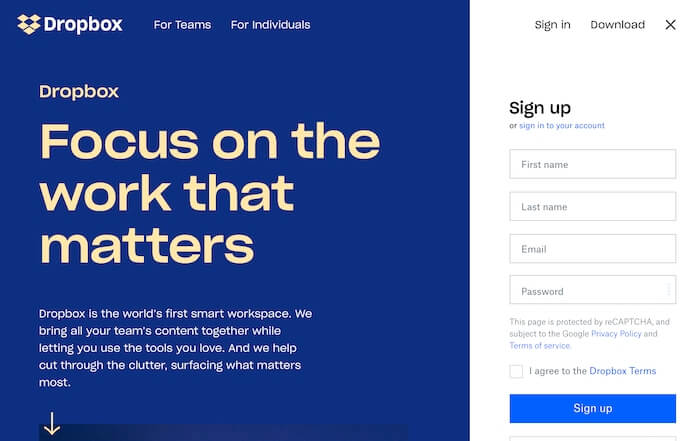
পদক্ষেপ ২: আপোনাৰ পিচিত ভিডিঅ’সমূহলৈ যাওকআপুনি সেইবোৰ ড্ৰপবক্সলৈ ইম্প’ৰ্ট আৰু আপলোড কৰিব বিচাৰে।
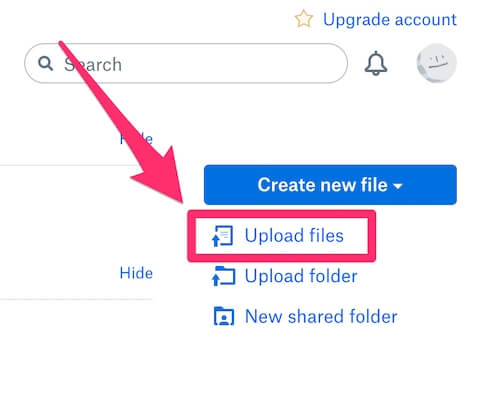
স্তৰ ৩: এপ ষ্ট’ৰলৈ যাওক, “ড্ৰপবক্স” সন্ধান কৰক আৰু এপটো আপোনাৰ আইফোনত ইনষ্টল কৰক। আপোনাৰ একাউণ্টৰ সৈতে চাইন ইন কৰক। আপুনি মাত্ৰ ইম্প’ৰ্ট কৰা ভিডিঅ’সমূহ বাছক আৰু এই মিডিয়া ফাইলসমূহ আপোনাৰ আইফোনত সংৰক্ষণ কৰক। 3. আইফোন ট্ৰেন্সফাৰ চফট্ ৱেৰ ব্যৱহাৰ কৰক
যদি আপোনাৰ ট্ৰেন্সফাৰ কৰিবলৈ বহুতো ভিডিঅ' আছে আৰু আপুনি প্ৰায়ে আপোনাৰ আইফোন আৰু পিচিৰ মাজৰ ফাইলৰ সৈতে মোকাবিলা কৰিবলগীয়া হয়, তেন্তে আন এটা ভাল বিকল্প হ'ল... তৃতীয়-পক্ষ ডাটা স্থানান্তৰ চফ্টৱেৰ ব্যৱহাৰ কৰক — যিয়ে আপোনাৰ iPhone/iPad ফাইলসমূহ অধিক কাৰ্যক্ষমভাৱে পৰিচালনা কৰাত সহায় কৰে। আপুনি অধিক জানিবলৈ শ্ৰেষ্ঠ আইফোন ট্ৰেন্সফাৰ চফ্টৱেৰৰ আমাৰ বিশদ ৰাউণ্ডআপ পঢ়িব পাৰে।
শ্ৰেষ্ঠ পছন্দসমূহৰ ভিতৰত এটা হ'ল Dr.Fone । ট্ৰেন্সফাৰ বৈশিষ্ট্যই আপোনাক ভিডিঅ’ আৰু বিভিন্ন মিডিয়া ফাইলসমূহ পিচিৰ পৰা আইফোনলৈ সহজে আমদানি কৰাৰ অনুমতি দিয়ে, বা বিপৰীতভাৱে। তলত এটা ষ্টেপ-বাই-ষ্টেপ গাইড দিয়া হৈছে।
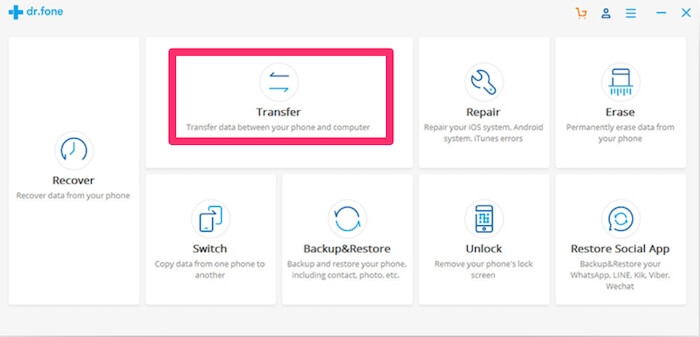
ষ্টেপ ১: আপোনাৰ উইণ্ড'জ পিচিত dr.fone ডাউনলোড আৰু ইনষ্টল কৰক আৰু ইয়াক আৰম্ভ কৰক। তাৰ পিছত, হোম স্ক্ৰীণৰ তলত, আৰম্ভ কৰিবলৈ স্থানান্তৰ নিৰ্ব্বাচন কৰক।
স্তৰ ২: আপোনাৰ আইফোনক বিজুলী কেবলৰ জৰিয়তে পিচিৰ সৈতে সংযোগ কৰক। আকৌ, যেতিয়া আপুনি আপোনাৰ আইফোনটো প্লাগ ইন কৰিব, তেতিয়া আপুনি ডিফল্ট “Trust This Computer” জাননী পাব। আপোনাৰ ফোনত বিশ্বাস বিকল্পত টেপ কৰি ইয়াক গ্ৰহণ কৰক।
স্তৰ ৩: ইয়াৰ পিছত আপোনাৰ আইফোনটো এপটোৱে স্বয়ংক্ৰিয়ভাৱে ধৰা পেলাব। মূল পৰ্দাত, আপুনি বিভিন্ন চৰ্টকাট দেখিব, যিটোলৈ আপুনি নেভিগেট কৰিব বিচাৰে সেয়া হৈছে ভিডিঅ' অংশ।
পদক্ষেপ৪: পিচিৰ পৰা আইফোনলৈ ভিডিঅ’ ট্ৰেন্সফাৰ কৰিবলৈ টুলবাৰলৈ নেভিগেট কৰক আৰু আমদানি বিকল্পটো নিৰ্বাচন কৰক। ইয়াৰ অন্তৰ্গত, আপুনি এটা ভিডিঅ' ফাইল বা আপোনাৰ মাধ্যম ফাইলসমূহৰ এটা সম্পূৰ্ণ ফোল্ডাৰ আমদানি কৰিবলে নিৰ্ব্বাচন কৰিব পাৰিব। এটা বিকল্প টেব আৰম্ভ কৰিবলৈ ফাইল যোগ কৰক বা ফোল্ডাৰ যোগ কৰক বিকল্পসমূহত ক্লিক কৰক, আৰু আপোনাৰ ভিডিঅ'সমূহ খোলিবলৈ ক'ত সংৰক্ষণ কৰা হৈছে লৈ নেভিগেট কৰক।
পদক্ষেপ 5: আপোনাৰ... নিৰ্বাচিত ভিডিঅ'সমূহ আপোনাৰ আইফোনলৈ স্থানান্তৰ কৰা হ'ব। সেইটোৱেই হ’ল৷
গোটেই প্ৰক্ৰিয়াটো তুলনামূলকভাৱে সহজ, আৰু আপোনাৰ পিচিৰ পৰা আপোনাৰ আইফোনলৈ ভিডিঅ’ স্থানান্তৰ কৰাৰ বাবে ওপৰৰ পদ্ধতিসমূহৰ এটা উচিত বিকল্প Dr.Fone৷ অধিক জানিবলৈ আমাৰ বিশদ Dr.Fone পৰ্যালোচনা চাওক।
4. Windows ফাইল এক্সপ্ল'ৰাৰৰ জৰিয়তে আইফোনত ভিডিঅ'সমূহ হস্তচালিতভাৱে যোগ কৰক
এইটো আটাইতকৈ পুৰণি স্কুলৰ পদ্ধতি হ'ব পাৰে। আপোনাৰ পিচিৰ পৰা আপোনাৰ আইফোনলৈ ভিডিঅ’ ফাইল স্থানান্তৰ কৰিবলৈ উইণ্ড’জ ফাইল এক্সপ্ল’ৰাৰ ব্যৱহাৰ কৰিবলৈ, আপুনি কোনো তৃতীয় পক্ষৰ চফ্টৱেৰ ডাউনলোড কৰাৰ প্ৰয়োজন নাই। আচলতে ইউএছবি লাইটনিং কেবল থকাৰ বাহিৰে আন একোৰ প্ৰয়োজন নাই। এইটোৱেই হৈছে আপোনাৰ কম্পিউটাৰত ইতিমধ্যে নিৰ্মিত ফাংচন আৰু আপুনি কৰিবলগীয়া কামটো হ'ল আপোনাৰ আইফোনক আপোনাৰ পিচিৰ সৈতে সংযোগ কৰা।
আপোনাৰ আইফোনক পিচিৰ সৈতে সংযোগ কৰাৰ পিছত, আপুনি এটা প্ৰমপ্ট পাব যে কৰক আপুনি এই কম্পিউটাৰক বিশ্বাস কৰেনে? বিশ্বাস কৰক ত ক্লিক কৰক, আৰু আপুনি দেখিব যে আইফোনটো Windows ফাইল এক্সপ্লোৰাৰ 10 ত এই PC ৰ অন্তৰ্গত এটা নতুন ডিভাইচ হিচাপে দেখা দিয়ে।
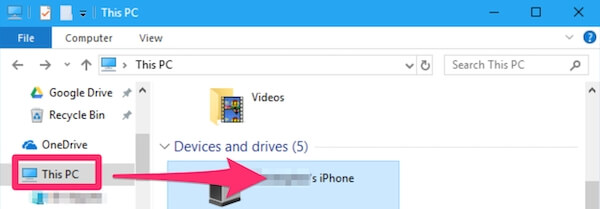
DCIM ফোল্ডাৰলৈ নেভিগেট কৰক, আপুনি আপোনাৰ...ফটো আৰু ভিডিঅ'সমূহ এটা 100APPLE ফোল্ডাৰত সংৰক্ষণ কৰা হৈছে। যদি আপোনাৰ বৃহৎ সংখ্যক ফটো আৰু ভিডিঅ' আছে, তেন্তে 101APPLE, আৰু 102APPLE, ইত্যাদি নামৰ আন ফোল্ডাৰ থাকিব পাৰে।
আপোনাৰ পিচিৰ পৰা আইফোনলৈ ভিডিঅ' স্থানান্তৰ কৰিবলৈ, আপুনি বিচৰা যিকোনো মিডিয়া ফাইললৈ টানি নিব পাৰে DCIM ফোল্ডাৰৰ ভিতৰত 100APPLE ফোল্ডাৰ। নতুবা, আপুনি আপোনাৰ ভিডিঅ'সমূহ এটা সম্পূৰ্ণ ফোল্ডাৰ হিচাপেও আমদানি কৰিবলৈ বাছি ল'ব পাৰে।
শেষ পদক্ষেপটো হ'ল আপোনাৰ আইফোনটো বিচ্ছিন্ন কৰা, এতিয়া আপুনি ফটোসমূহত ভিডিঅ'সমূহ চাব আৰু চলাব পাৰিব লাগে।
কামটো সম্পূৰ্ণ কৰিবলৈ আন কোনো ফলপ্ৰসূ পদ্ধতি আছেনে? তলত এটা মন্তব্য দিয়ক আৰু আমাক জনাওক।

